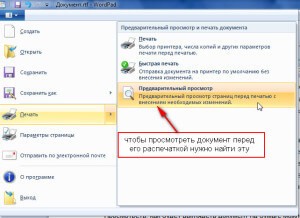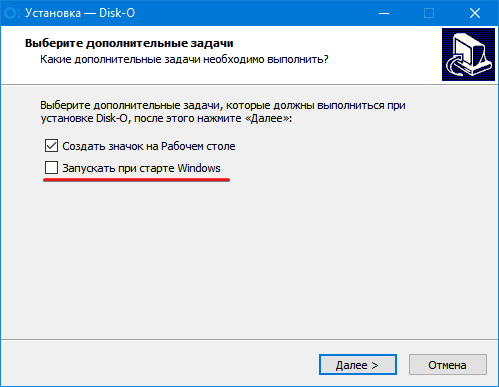Что такое «aimp»: назначение и возможности программы
Содержание:
- Особенности настройки AIMP
- Как пользоваться софтом
- Примечания
- Как работать с софтом
- Возможности и особенности (Windows)
- ЗАГРУЗКА И УСТАНОВКА AIMP — ПРОЩЕ ЧЕМ КАЖЕТСЯ!
- Возможности и особенности (Android)
- Проигрыватель AIMP2. Установка
- Инструкции
- Как настроить AIMP Player на компьютере?
- Что это за проигрыватель?
- Возможности
- Фонотека
- Версии программы
- Обзор аудиоплеера AIMP и его преимущества
Особенности настройки AIMP
В отличие от некоторых других проигрывателей, AIMP прекрасно поддается настройке. Юзер может изменить практически все: от качества воспроизведения до внешнего вида. Превосходит его в этом плане только легендарный Foobar2000. Но последний весьма сложен в настройке, а вот с AIMP таких проблем не возникает.
Настройка качества воспроизведения
Это первое, что нужно сделать после скачивания и инсталляции проигрывателя, ведь по умолчанию в нем установлены самые низкие параметры качества. Именно поэтому некоторые пользователи оказываются не удовлетворены звучанием.
- Запускаем плеер, кликаем по кнопке «Меню» и выбираем пункт «Настройки».
Далее в левом столбце щелкаем по записи «Воспроизведение». Здесь в графе «Устройство» нужно выбрать звуковую карту для проигрывания. Если ваша карта не поддерживает технологию ASIO, то самым правильным решением будет выбор «WASAPI Exclusive». Этот вариант предусматривает вывод звука напрямую, в обход драйвера Windows, что повышает его качество.
Теперь настроим частоту дискретизации. Для этого щелкаем по соответствующей строке и выбираем нужный вариант. Лучше выставлять максимальное значение. Ваша карта в любом случае должна с ним нормально работать.
Настраиваем глубину (битность). Здесь тоже рекомендуется выставлять максимальное значение.
Осталось только последовательно нажать на кнопки «Применить» и «ОК».
Вот теперь AIMP будет проигрывать звук в максимально высоком качестве — разница заметна на слух. С настройками звучания мы закончили, перейдем к следующему этапу.
Отключение визуальных эффектов (опционально)
Если вы используете ноутбук или ПК с интегрированным в процессор видеоядром, то рекомендуется отключить визуальные эффекты в проигрывателе. Это позволит повысить общую производительность AIMP и исключит возможные прерывания при проигрывании музыки в высоком качестве.
- Для этого переходим в раздел «Интерфейс» (в левом столбце окна настроек) и кликаем по вкладке «Обложки».
Теперь снимаем галочки с пунктов «Попиксельная полупрозрачность окон» и «Отображать Waveform проигрываемого файла». Именно они сильнее всего нагружают железо. Не забываем кликнуть по кнопкам «Применить» и «ОК».
Напомним, что эта инструкция актуальна только для слабых машин. Если у вас довольно-таки мощная система, то в отключении графических эффектов нет никакого смысла.
Выбор обложки проигрывателя
Различные обложки позволяют несколько разнообразить внешний вид плеера. На официальном сайте AIMP их имеется достаточно. Впрочем, мы можем воспользоваться предустановленными скинами в настройках. С помощью того же окна можно скачать и новые обложки. Теперь обо всем подробнее.
Стоит заметить, что далеко не все обложки, которые имеются на официальном сайте, подходят для актуальной версии проигрывателя
Нужно выбирать их осторожно, иначе функциональность плеера может оказаться ограниченной. Продолжим настройку AIMP
Настройка эквалайзера
В плеере присутствует эквалайзер, который позволяет исправить звук в том случае, если у ваших колонок или наушников наблюдается недостаточно качественная обработка тех и ли иных частот. Эквалайзер позволяет добавить верхние и убрать нижние (к примеру). Естественно, настройку нужно производить на слух.
- В главном окне плеера кликаем по кнопке для запуска эквалайзера (иконка с тремя вертикальными полосками).
Появится окно настройки. Ставим галочку на пункте «Включить эквалайзер».
Теперь есть несколько вариантов развития ситуации. Вы можете использовать уже готовую настройку, для этого кликните по строке «Преднастройки» в самом низу окна» и выберите «Загрузить настройку».
Теперь выбираем нужную настройку из списка и кликаем по кнопке «ОК». Она будет применена автоматически.
Если же вы не доверяете автоматике, можете настроить эквалайзер вручную при помощи соответствующих ползунков.
Лучше после этого сохранить шаблон: снова кликаем по пункту «Преднастройки» и на этот раз выбираем «Сохранить настройку».
Задаем имя преднастройки и кликаем по кнопке «ОК». После этого остается просто закрыть эквалайзер.
Теперь плеер будет правильно воспроизводить звук в соответствии с возможностями ваших колонок или наушников. Если звучание вас и без того устраивает, то можно и вовсе не трогать эквалайзер.
Итак, мы рассказали о базовой настройке популярного плеера AIMP для наиболее комфортного использования. Если применить такие параметры, то проблем не возникнет ни с качеством звука, ни с внешним видом проигрывателя.
Как пользоваться софтом
Работа с плеером представляет собой доступный и простой процесс. Далее будут рассмотрены некоторые основные моменты, которые позволят получить наилучший результат.
Начало работы
После того, как вы запустите плеер на смартфоне, перед вами откроется главное меню.
Когда вы откроете главное меню, перед вами появится перечень всех ваших музыкальных композиций. Если быть точнее, вы увидите свои плейлисты. На самом старте после установки вы не заметите ничего ввиду того, что сначала треки потребуется добавить. Вы формируете плейлист, после чего наполняете его желаемыми треками.
Создание плейлиста и добавление треков
Чтобы успешно создать плейлист и загрузить туда желаемую музыку, потребуется:
- Кликнуть в левом верхнем углу на кнопку в виде трёх горизонтальных полос.
- Выбрать вариант «Создать плейлист» в выпавшем перечне.
- Перед вами появится небольшое окошко, где вам нужно будет ввести название.
- Когда всё сделано, лишь кликните на «ОК». На этом процесс завершен.
Теперь что касается добавления музыки. Когда вы окажитесь на странице созданного плейлиста, в нижней части дисплея сможете увидеть кнопку в виде плюса «+».
Кликните по ней, чтобы открылся проводник телефона. Несложными действиями перейдите в ту папку, где находятся ваши треки.
Дополнительные возможности
Обратите внимание на то, что также АИМП на Андроид предлагает вам дополнительные опции. Например, если открыть плейлист с треками, внизу вы увидите кнопки рядом с плюсом, которые предназначены для сортировки
Помимо этого, есть элемент в виде лупы. Нажав на него, вам предложат поиск в том плейлисте, который открыт у вас на данный момент. Актуально на тот случай, если у вас тут сотни треков и вам срочно нужно найти какой-то конкретный.
В правом углу есть кнопка в виде трёх точек. Если выбрать какой-то трек и нажать на неё, вам предложат несколько вариантов действий, среди которых будет и удаление аудио из данного плейлиста.
Что касается музыкального плеера, AIMP приложение разработано таким образом, чтобы отображалось максимальное количество полезной информации. Вы можете увидеть название, исполнителя, а также продолжительность трека. Есть кнопки для повторного воспроизведения, а также случайного выбора музыки.
Примечания
- . Ferus.ru (16 апреля 2006). Проверено 14 октября 2010. .
- Бондаренко, Сергей; Бондаренко, Марина. . 3DNews (15 июля 2009). Проверено 13 октября 2010.
- Измайлов, Артем. . aimp.ru (8 августа 2011). .
- . computerstory.ru (12 апреля 2010). Проверено 14 октября 2010. .
- .
- .
- (рус.) . Софт@mail.ru (2009). Проверено 19 мая 2010. .
- (рус.) . Софт@mail.ru (2010). Проверено 18 мая 2011. .
- (рус.) . Софт@mail.ru (2007). Проверено 25 июня 2009. .
- (рус.) . Софт@mail.ru (2008). Проверено 25 июня 2009. .
- Романов, Станислав. . MegaObzor (24 августа 2009). Проверено 13 октября 2010. .
- Меркулов, Юрий. . iXBT (29 декабря 2006). Проверено 13 октября 2010. .
- . Ferus.ru (13 апреля 2006). Проверено 14 октября 2010. .
- Ольшанский, Сергей. . softive.ru (4 сентября 2008). Проверено 14 октября 2010. .
- Ольшанский, Сергей. . softive.ru (21 февраля 2009). Проверено 14 октября 2010. .
- Издательский Дом Бурда. . Burda (4 июня 2012). Проверено 25 июня 2012. .
- Корнейчук, Илья. . chip.eu (4 июня 2012). Проверено 25 июня 2012. .
Как работать с софтом
Взаимодействие с плеером не должно вызвать никаких затруднений, если рассматривать классическое воспроизведение треков. Загружаете необходимые плейлисты и начинаете их слушать. Далее будут даны советы, как настроить радио в AIMP. Чтобы это реализовать, будут предложены сразу три инструкции.
Первый алгоритм подключения радио
Первый и достаточно простой способ, как можно слушать радио Рекорд в плеере AIMP (или любое другое):
- В нижней части экрана нажмите на кнопку в виде «+».
- После этого откройте раздел «Утилиты».
- Выберите среди предложенных вариантов «Каталог интернет-радиостанций».
- В появившемся перед вами окне кликайте на вкладку «IceCast».
- После всех проделанных операций вам нужно будет немного подождать процесса загрузки доступных ресурсов.
Из предложенных вариантов добавляйте себе в плейлист необходимые. Если нужна конкретная радиостанция, введите в поиске её название. Также есть фильтр по жанру.
Второй способ
Второй вариант заключается в том, чтобы вы сначала нашли ссылку официального сайта станции. После этого:
- Откройте окно плейлиста и нажмите ПКМ.
- В появившемся перечне кликните на «Добавить». Далее выберите вариант «Ссылку».
- Появится окно, где вам потребуется в строку с названием «Ссылка на поток» вставить то, что вы заранее скопировали.
- Кликайте на «ОК».
- Когда загрузка в плейлист будет завершена, вам останется кликнуть на кнопку «Разное» в левом нижнем углу.
- Выберите вариант «Сохранить треклист».
Третий вариант
Ещё один способ заключается в посещении официального сайта радиостанции. Потребуется лишь открыть проигрыватель, используя при этом встроенный по умолчанию плеер.
На подавляющем количестве сайтов предлагается ссылка для скачивания радио, чтобы воспроизводить его при помощи локального плеера. Это именно то, что вам необходимо.
Потребуется скачать плейлист на определённую папку на вашем ПК. После этого останется добавить его в программу AIMP. Чтобы это сделать, достаточно перетащить элемент из папки, где он был сохранен, в плейлист плеера.
Возможности и особенности (Windows)
- Вывод звука через DirectSound / ASIO / WASAPI / WASAPI Exclusive .
- Возможность загрузки части исходного файла / файла целиком в оперативную память, что позволяет избежать задержек чтения с диска при проигрывании.
- Одновременная работа с несколькими списками воспроизведения.
- Чувствительный 18-полосный эквалайзер .
- Встроенные звуковые эффекты: реверберация , фланжер , хорус , питч, темп , эхо , скорость, бас, усиление, подавление голоса.
- Минимальное потребление системных ресурсов.
- Создание закладок и очереди воспроизведения.
- Поддержка файлов разметки (Cue sheet).
- Поиск файлов по всем открытым спискам воспроизведения.
- Встроенный аудиоконвертер позволяет преобразовывать музыку из самых разных форматов в популярные MP3 , WAV , WMA , OGG , AAC и др.
- Возможность риппинга аудио-CD (CDA) в MP3, OGG, WAV, WMA и др. с помощью встроенной утилиты Аудиоконвертер .
- Встроенный редактор меток (тегов), с помощью которого можно отредактировать метки аудиофайлов, а также переименовать файлы группой, отсортировать по заданному шаблону или применить значения меток к группе файлов.
- Встроенная Фонотека имеет мощные инструменты для каталогизации музыкальной коллекции (поиск, сортировка, группировка, фильтрация).
- Поддержка многожества языков.
- Выключение компьютера в заданное время/по окончании списка воспроизведения/по окончании определённого числа звуковых дорожек.
- Настройка глобальных и локальных горячих клавиш .
- Поддержка 44 аудиоформатов: MPEG-1 , MPEG-2 , OGG , WAV , FLAC , APE , Opus и т. д.
- Поддержка плагинов .
- Воспроизведение потокового содержимого (интернет-радио): Опционально потоки могут быть записаны без перекодировки (для потоков MP3, AAC , AAC+), либо с кодированием в MP3, OGG, WAV, WMA и др. При этом проигрыватель умеет автоматически «резать» поток на дорожки, присваивая названия композициям (при наличии этой информации в потоке).
Опционально — автоматическая нормализация уровня.
Полная поддержка ReplayGain (воспроизведение треков, анализ треков).
Сохранение списка воспроизведения в список звуковых дорожек текстового формата или HTML .
Информация о файле — показ сведений о файле/формате при наведении мыши на значок проигрывателя в области уведомлений , а также (опционально) при старте следующей звуковой дорожки вверху/внизу экрана.
Сворачивание проигрывателя в маленькую панельку (Tray Control ) либо в область уведомлений.
Интеграция:
- Открытие файлов/папок из проводника Windows .
Отправка файлов в конвертер/редактор тегов.
Поддержка перетаскивания для файлов/папок/ярлыков.
Слежение за буфером обмена на наличие воспроизводимых URL .
Поддержка перетаскивания из AIMP в другие программы.
Визуализация — совместимость с Sonique-плагинами.
Наличие большого количества разнообразных обложек («шкурок»).
При установке в портативном режиме AIMP полностью переносим .
Отображение параметров внесённых в список воспроизведения файлов: тип кодека, частота дискретизации, битрейт, размер файла.
Разграничение файлов листа по папкам или другим критериям, заданным пользователем.
Тип визуализации в виде двух шкал, в реальном времени отображающих уровень громкости каждого из каналов (Analog meter).
Совместимость со скробблером Last.fm .
Совместимость с караоке-плагином MiniLyrics .
Проигрыватель не собираются выпускать под Linux, по словам разработчиков, причина тому — «большой зоопарк линуксов и отсутствие ресурсов на разработку».
Проигрыватель справедливо критикуют [кто? ] за набор spyware и shitware (производства Яндекса) в комплекте поставки.
ЗАГРУЗКА И УСТАНОВКА AIMP — ПРОЩЕ ЧЕМ КАЖЕТСЯ!
Выбирайте любой, никаких различий между ними нет. Служат они исключительно для распределения нагрузки при скачивании на несколько потоков.
После выбора сервера и окончания закачки – откройте установочный файл. Разрешите приложению установить программу и выберите язык. Мастер установки поприветствует вас и после нажатия кнопки «далее» проведет по следующим этапам.
Окно установки программы
Естественно потребуется прочитать и согласиться с лицензионным соглашением (софт распространяется по лицензии LGPL и является бесплатным), что мы и сделаем, поставив соответствующую галочку. Следующим шагом будет выбор папки для установки и выбор переносной или обычной версии. Рекомендуемой является обычная, которая отличается рядом дополнительных возможностей (например — интеграция в проводник).
На следующем этапе нас постараются убедить поставить программы сторонних разработчиков – здесь выбор целиком зависит от предпочтений пользователя. Заметим лишь, что данный набор никак не влияет на работоспособность самого плеера, однако приносит доход разработчику аимп. На последнем шаге помимо создания ярлыков присутствует и упомянутая ранее интеграция в систему. Выбрав нужные пункты и кликнув «установить» дожидаемся завершения процесса. Запускать программу можно с рабочего стола либо простым открытием аудио файла.
Решив
начать пользоваться плеером на телефоне или планшете, просто зайдите на
официальную страницу проекта в Google Play и нажмите «Установить». Спустя некоторое время вы уже
сможете полноценно использовать плеер, предварительно разрешив доступ к файловой системе android. Запуск
осуществляется по иконке либо через страницу в Play Market.
Возможности и особенности (Android)
- Поддержка многих аудиоформатов (*.ape; *.mpga; *.mp3; *.wav; *.ogg; *.umx; *.mod; *.mo3; *.it; *.s3m; *.mtm; *.xm; *.aac; *.flac; *.mp4; *.m4a; *.m4b; *.mpc; *.wv; *.opus; *.dff; *.dsf; *.tta).
- Поддержка файлов разметки (CUE).
- 8-ми полосный эквалайзер с возможностью автоматической подстройки.
- Автоматическое определение кодировки данных в тегах.
- Поддержка обложек альбома (из тегов / из папки с файлом).
- Поддержка работы с несколькими плей-листами.
- Поддержка интернет-радио.
- Возможность сведения многоканальных аудиосигналов в стерео.
- Возможность принудительного сведения в моно (опционально).
- Возможность выборочного добавления файлов / папок в плей-лист.
- Возможность быстрого добавления всей музыки с SD-карт.
- Возможность повтора плей-листа / повтора трека / проигрывания плей-листа без повтора.
- Последовательное проигрывание треков / проигрывание в случайном порядке.
- Управление из «шторки» (для Android v3.0 и новее) и с гарнитуры.
- Виджет для рабочего стола (4×1, 4×2 и 4×4 с возможностью изменения размеров).
- Интеграция со стандартным экраном блокировки (для Android v4.0 и новее).
- Виджеты для экрана блокировки (для Android v4.2 и новее) и для рабочего стола.
- Возможности плей-листа: группировка файлов по шаблону;
- сортировка файлов по шаблону/вручную;
- поиск в режиме фильтрации;
- физическое удаление файла.
Воспроизведение музыки из файловых менеджеров.
Проигрыватель AIMP2. Установка
Запускаем скачанный выше файл и в начале установки выбираем свой язык:
Если запущены какие-нибудь программы, можно их закрыть, чтобы после установки проигрывателя не перезагружать компьютер:
Далее идет лицензионное соглашение. Для установки программы необходимо нажать: Принимаю.
Затем показывается путь установки, чтобы в дальнейшем мы знали, где на компьютере будет установлен проигрыватель AIMP2. Можно оставить, как предлагается и нажать Далее, либо изменить место установки с помощью кнопки Обзор. Я же оставляю как есть и иду Далее:
Выбираю Обычную версию (как рекомендуется), чтобы пользоваться всеми доступными настойками этого проигрывателя:
Также (как рекомендуется) выбираю далее многопользовательский режим, чтобы другие пользователи моего компьютера под своей учетной записью могли создавать свои отдельные плейлисты и настройки:
Далее предлагается установить для браузера некоторые настройки поисковой системы Яндекс. Можно их оставить, выбрав Полную установку. Мне лично эти настройки не нужны, поэтому я их не включаю в установку:
Затем идет предложение выбрать необходимые компоненты установки. Рекомендую выбрать Полный тип установки, в котором все галочки можно оставить. Единственное, если Вам не нужны другие языки интерфейса, кроме своего, в таком случае лишние языки можно убрать. Но все языки сильно места не занимаю, поэтому можно и ничего не убирать:
Далее предлагается создать ярлыки быстрого запуска проигрывателя. Можно оставить все как предлагается, так как потом данные ярлыки можно удалить, если не понадобятся (удаление ярлыков не приводит к удалению программы):
После нескольких секунд установка завершена, о чем будет видно по сообщению:
Если хотим сразу же запустить проигрыватель AIMP2, оставляем галочку для такой возможности:
При первом запуске нужно будет выбрать свой язык интерфейса проигрывателя:
Вот и всё! Запустится проигрыватель AIMP2, имеющий следующий вид:
Как использовать AIMP2 — интуитивно понятно, тем более, большинство функций поясняются при наведении курсора мышки на кнопки проигрывателя.
Также возле Панели задач присутствует небольшая плавающая панель быстрого управления проигрывателем, которую можно перемещать в любое место экрана компьютера, удерживая на ней левой кнопкой мыши. И в самой Панели задач появляется иконка, нажатием на которую левой кнопкой мыши можно открыть сам проигрыватель, а правой кнопкой вызвать дополнительное меню с разными настройками и функциями:
Инструкции
Для установки потребуется свободное место на операционном диске, на котором установлены все программы и приложения. Ее продолжительность – не больше 5 минут. Установка ничем не отличается от обычных программ для операционной системы.
Как AIMP управляет плейлистами?
Для каждого музыкального плеера плейлисты являются самым важным компонентом. В то время как вы можете курировать плейлисты вручную, AIMP дает вам возможность использовать функцию «умный плейлист». Это может быть использовано для создания списка воспроизведения в соответствии с вашим настроением и предпочтениями без особых усилий. Кроме того, AIMP можно использовать для прослушивания интернет-радиостанций, функция, которая отсутствует в популярных программах, таких как ALLPlayer.
Другие интересные функции включают в себя аудио конвертер, будильник и многое другое. Помимо запуска как обычное приложение, AIMP доступен в портативной версии. Вы можете скачать и установить его на USB-накопитель, а также использовать приложение на любом рабочем столе Windows 10 или ноутбуке. AIMP также позволяет вам играть с настройками высоты тона, темпа и скорости.
Поскольку AIMP поддерживает несколько списков воспроизведения, вы можете легко управлять широким диапазоном и категориями музыки. Параметры аудио-конвертера и воспроизведения четко отображаются, и по ним можно перемещаться с помощью горячих клавиш. С помощью нескольких настроек для этих ярлыков вы можете использовать элементы управления в соответствии с вашим удобством.
Есть ли варианты нормализации объема и смешивания?
С помощью функции нормализации громкости вы получаете доступ к сбалансированному аудио независимо от конкретных уровней децибел в звуковых дорожках. Проще говоря, значение децибела в треке определяет предел громкости. Большинство музыкальных треков имеют значение децибел между 93 и 96.
С помощью функции «нормализация» в AIMP вы можете наслаждаться постоянным уровнем звука. Это может быть весьма полезно при управлении видеофайлами, так как диалоги могут быть затронуты фоновым шумом и низкоуровневым звуком. При использовании функции «нормализации» AIMP вам не нужно регулировать громкость несколько раз.
Аналогично, функция «микширование» позволяет отрегулировать различные настройки, связанные с плавными переходами между дорожками. Программа поставляется с удивительной функцией, которая смешивает звук предыдущего трека со следующим. В большинстве случаев первые несколько секунд трека не содержат никакого звука. Поскольку музыка постепенно набирает обороты, AIMP легче объединить два файла, чтобы создать смешанный трек.
Как настроить AIMP Player на компьютере?
Первым делом после запуска проигрывателя стоит настроить эквалайзер.
Для этого:
- Нажмите на крайнюю левую кнопку над окошком эквалайзера.
- В меню выбираем «Загрузить настройку».
- Здесь желательно остановиться и попробовать различные варианты настроек, а включив музыку на фоне можно моментально определять разницу. Главное не забудьте включить эквалайзер (переведя кнопочку Off в On).
- Открываем настройки самого плеера кнопкой гаечного ключика над главным окошком. Множество разделов позволяют пользователю настроить утилиту по своему личному вкусу.
- Для удобства можно увеличить масштабирование в «Настройки отображения» и убрать галочки с пунктов «Показывать вторую строчку с информацией» и «Показывать оценки». Это сделает плеер крупнее, а каждый трек будет занимать одну строчку в плейлисте.
- Переходим в «Система», затем «Ассоциации с файлами» и ставим при необходимости галочки на пункты «Аудиофайлы/Плейлисты/Обложки». Отныне любой аудиофайл, который пользователь запускает напрямую из проводника будет открываться через AIMP.
- Любителям красивого оформления стоит заглянуть в «Интерфейс» – «Обложки» и выбрать скин либо из представленных по умолчанию, либо отдельно загрузив из интернета.
- Для добавления визуализации необходимо нажать на окошко AIMP и выбрать «Режим визуализации», где выбрать понравившийся вариант из списка представленных, либо скачать отдельный плагин из интернета.
Что это за проигрыватель?
AIMP Player – популярный и бесплатный аудио-проигрыватель для прослушивания музыки на компьютере. Программа стала продуктом тщательной разработки и развития целой команды, а потому предлагает только самое лучшее от плеера, включая обширный функционал и удобство использования.
- поддержка 37 музыкальных форматов (включая WMA, WAV, OGG, APE, AAC, FLAC, AC3, MP3, DTS, IT, MIDI и даже lossless);
- множество различных эффектов вроде Reverb, Flanger, Pitch, Tempo, Echo, Speed и функции для «подавления голоса»;
- 18-полосный эквалайзер;
- возможность создавать и работать с несколькими плейлистами;
- поддержка потокового вещания в интернете (онлайн-радио);
- сортировка и поиск музыкальных композиций в личных плейлистах;
- конвертация аудио различных форматов;
- запись звука с подключенных устройств, включая микрофон;
- настройка таймера для выключения компьютера/выхода из программы в заданное время или в конце проигрывания файла/плейлиста;
- установка будильника для управления треками;
- множество локальных и глобальных «горячих клавиш» для удобства пользователя;
- редактирование тегов;
- функция drag’n’drop;
- широкий ассортиментов оформления интерфейса (скинов);
- интеграция с Last.fm и плагином караоке MiniLyrics;
- небольшое потребление ресурсов операционной системы;
- взаимодействие с проводником Windows;
АИМП плеер поддерживает следующие версии ОС Windows Vista/7/8/8.1/10, а для владельцев смартфонов существует полноценный аналог Андроид АИМП.
Предлагаем посмотреть видео о проигрывателе AIMP Player:
Возможности
Первым делом необходимо отметить тот факт, что скачать данный софт можно на ПК. Поддерживается операционная система Windows. Помимо этого, возможен вариант, когда вы устанавливаете AIMP на свой смартфон, о чём ниже и пойдёт речь.
Возможностей несколько десятков, поэтому будут перечислены лишь основные среди них:
- Поддержка огромного количества форматов, в том числе «.mp3», «.wav», «.mp4», «.ogg» и так далее.
- Возможность изменять тему для того, чтобы работа с программой доставляла больше комфорта.
- Поддержка работы сразу с несколькими вашими плейлистами.
- Система для регулирования скорости воспроизведения.
- Доступ к сведению многоканальных аудио в стерео.
- Добавление отдельных файлов и папок в тот или иной плейлист.
- Специальный виджет для вашего экрана блокировки на смартфоне.
- Виджеты для рабочего стола различного размера.
Это лишь часть того, что для вас приготовило приложение AIMP. Стоит отметить, что скачивание и установка выполняются моментально.
Фонотека
Смотреть галерею
Реализация этой функции в этой версии AIMP такая, что она по внешнему виду и возможностям очень похожа на Windows Media Player 11. Фонотека предназначена для структурирования коллекции музыки, находящейся на жестком диске. Ее окно состоит из 3 блоков.
В первом (слева) находится древо композиций. Оно представляет собой автоматически создаваемые группы на основе тегов, встроенных в аудиофайлы. Кнопка вверху блока позволяет изменить способ сортировки музыки по следующим параметрам:
- Без группировки. Отобразится древо папок, в которых находится музыка.
- Альбомы.
- Исполнитель и альбом.
- Год, исполнитель и название альбома.
- Жанр, исполнитель и альбом.
При нажатии на одну из групп в списке слева отобразится перечень файлов, входящих в нее.
Третий блок представляет собой строку, включающую:
- 2 поля для поиска по названию альбома или записи.
- Кнопки добавления и удаления файлов из аудиобиблиотеки.
- Трехпозиционный переключатель внешнего вида второго блока: таблица, таблица с обложкой альбома, только обложка.
Версии программы
| 2006 год v. 2.02 Beta, build 202 | Выпущена первая версия программы, добавлены возможности выбора языков, в том числе и русского. Внесены изменения в настройку столбцов таблицы, что существенно упрощает работу во время воспроизведения звука в плеере. |
| 2007 год v. 2.03 Beta, build 203 – 2.09, build 209 | Создание и возможность смены шрифтов в приложении при выборе трека. «Поиск новых файлов» дает возможность искать музыку даже в подкастах. Сортировка песен по алфавитному порядку. Отображение «мертвых» ссылок и контроль за ними. |
| 2008 год v. 2.10, build 210 – 2.51, build 330 | Бесплатная версия создает быстрый поиск по меню вверх и вниз в списке. Существенно ускорилась функция форматирования строк и добавлен арабский язык. Возможность перехода на другой файл в режиме ручного переключения. Добавлен фильтр нормализации звука для воспроизведения треков. |
| 2009 год v. 2.60 Beta 1, build 462 – 2.60, build 528 | Удалено действие прокрутки названий в плейлисте из-за нестабильной работы. В фонотеке появилось расширение сброса статистики и поддержки CUE-sheet. Плеер может регулировать остановки и задержки между музыкой. Добавлена возможность изменения плейлистов в формате XSPF. |
| 2010 год v. 2.60, build 530 – 3.00 Beta 1, build 815 | Существенно обновлены локализации процесса установки и запуска. Исправлены несущественные недодоработки в скин-движке и множественные выделения треков в приложении AIMP. Оптимизирован модуль чтения тегов и улучшено чтение песен с радиостанций. |
| 2011 год v. 3.00 Beta 1, build 832 – 3.00, build 976 | Добавлена групповая запись по папкам и усовершенствована совместимость со скинами от AIMP2. Исправлена ошибка копирования файлов и сохранения пути к скачиванию музыки. Остановка на существующем треке во время автовыключения компьютера. |
| 2012 год v. 3.00, build 981 – 3.20, build 1165 | Платно добавлена возможность поддержки файлов с двойным расширением и записью звука. Исправлены незначительных ошибки, в том числе некорректное отображение информации о существующих треках. В фонотеке появилась возможность выбора плеера по умолчанию. |
| 2013 год v. 3.50 Beta 1, build 1224 – 3.55, build 1332 | Возможность автосохранения структуры папок при дальнейшей конвертации файлов, а также горячие клавиши для вызова менеджера закладок и выставления оценки выбранных треков. Добавлены подсказки во вкладке плейлиста для существенного улучшения производительности. |
| 2014 год v. 3.55, build 1338 – 3.60, build 1465 | Добавлено быстрое переключение между возможностями плавного перехода. При функции «Вставить в поле текущего» появилась возможность вмонтировать трек в дорожку проигрывателя именно в том месте, где вы хотите его видеть. Запись радио — до 30 сек. |
| 2015 год v. 3.60, build 1470 – v4.00, build 1683 | Исправлены ошибки в формате файлов для скачивания и порядке воспроизведения для звуковых дорожек AIMP. Добавлена возможность удаления треков из списка любимых, возможность прослушивания файлов в режиме офлайн до 1000 треков. |
| 2016 год v. 4.00, build 1687 – 4.12, build 1878 | Внесены изменения в команду «Переместить в…». Добавлено выделение всех записей по нажатию клавиш ctrl+a. Запущен процесс обновления цифровой подписи и поиска нужных треков в интернет-ресурсах. Добавлена регрессия закладок, возможно перемещать и удалять. |
| 2017 год v. 4.12, build 1880 – 4.50, build 2058 | Добавлена функция мониторинга файлов, что позволяет выбрать сразу же несколько папок для исходного сохранения треков. Улучшение совместимости со встроенными звуковыми картами. Появилось поле исполнителя вместо исполнителя альбома, что запустило новый процесс скачивания и установки музыки. |
| 2018 год v. 4.51, build 2070 – 4.51, build 2084 | Возможность удаления слов в режиме редактора тегов. Улучшена совместимость с версиями плагинов, начиная с v2.60. last.fm создает полную информацию о файле, времени добавления и габаритах заданной памяти, а также отображает похожих исполнителей. |
| 2019 год v. 4.60 Beta, build 2113 – 4.60, build 2167 | Существенные обновления локализации для русской версии и множества других. В редакторе тегов добавлены кнопки для копирования, форматирования и удаления тегов и треков из списка воспроизведений. Добавлены данные в режиме «карточки» и «миниатюры». |
| 2020 год v. 4.60, build 2170 | Выпущена последняя версия приложения со всеми исправлениями и улучшениями качества звука и эквалайзера воспроизведения. Впереди еще множество новых усовершенствований и обновлений. |
Обзор аудиоплеера AIMP и его преимущества
AIMP — это полнофункциональный музыкальный проигрыватель с высоким диапазоном звука и широкими преимуществами настройки. Музыка обрабатывается в 32-битном режиме для кристально чистого звука. Приложение оснащено 18-полосным графическим эквалайзером с дополнительными вмонтированными звуковыми эффектами. Вы можете расширить существующую функциональность, добавив множество плагинов. Все горячие клавиши настраиваются по вашему усмотрению. Осуществляется полная поддержка Unicode. Вы можете захватывать звук с любого аудиоустройства на вашем ПК в форматах MP3, OGG, WAV или WMA. Хотя функциональность дополнения довольно стандартна, его возможности смогут впечатлить вас.
Функции программы «АИМП»
Добавлено множество интересных функций:
- Поддержка большого количества форматов музыки — это преимущество ставит приложение в топ-тройку музыкальных проигрывателей.
- Функция интернет-радио — позволяет слушать музыку в режиме здесь и сейчас на любимых радиостанциях.
- Возможность добавления песен в избранные и форматирования списка воспроизведений.
- Масштабность — позволяет перемещать и уменьшать аудиоплеер, как вам удобно.
- Горячие клавиши — делают возможным выбор между треками с учетом регулировки звука.
- Многоязычность — позволяет управлять приложением на популярных языках, в том числе включая и ваш.
- Статистика — важная часть любого проигрывателя, и ее выбор зависит от количества прослушивания вами одной и той же песни.
- Записи — дает возможность записывать музыку без потери первоначального качества.